هنگامی که یک هارد دیسک یا پارتیشن به طور ناگهانی RAW می شود ، نمی توانید به داده های آن دسترسی پیدا کنید. راه حل کلی برای این مسئله تبدیل RAW به NTFS است. با توجه به این ، ما به شما نشان خواهیم داد که چگونه می توانید RAW را به NTFS تبدیل کنید بدون از بین رفتن داده ها یا با کمک نرم افزهای بازیابی مانند EaseUS Data Recovery Wizard این کار را انجام دهید.
با توجه به نکات گفته شده اکنون ما کهکشان کامپیوتر pcgalaxy.ir تعمیر کامپیوتر در محل و خدمات کامپیوتر در محل بصورت تصویری و مرحله به مرحله به تشریح رفع مشکل raw می پردازیم .
سیستم فایل RAW به چه معنی است؟
هنگامی که یک هارد (اکسترنال) هارد(اینترنال) ، فلش درایو USB ، پارتیشن به فرمت RAW تبدیل می شود ، سه حالت وجود دارد.
سیستم فایل دیسک توسط سیستم عامل کامپیوتر شما تشخیص داده نمی شود
هیچ سیستم فایلی روی دیسک شما وجود ندارد
سیستم فایل هارد یا پارتیشن شما آسیب دیده است
به عنوان مثال ، ویندوز از سیستم فایلها از جمله FAT ، NTFS ، exFAT ، Live File System و ReFS پشتیبانی می کند. اگر یک هارد اکسترنال را که با AFPS که در سیستم عامل مک استفاده می شود. به کامپیوتر با سیستم عامل ویندوز خود وصل کنید ، سیستم فایل دیسک را نشان می دهید که به عنوان RAW در خصوصیات آن نشان داده شده است.
روش اول: با استفاده از نرم افزار Mini tools partion
- نرم افزار Mini tools partion را دانلود و نصب کنید سپس مراحل زیر را انجام دهید.
1.بعد از اجرای نرم افزار Mini tools partion پنجره زیر ظاهر می شود هارد یا پارتیشنی که RAW شده است را پیدا کنید.
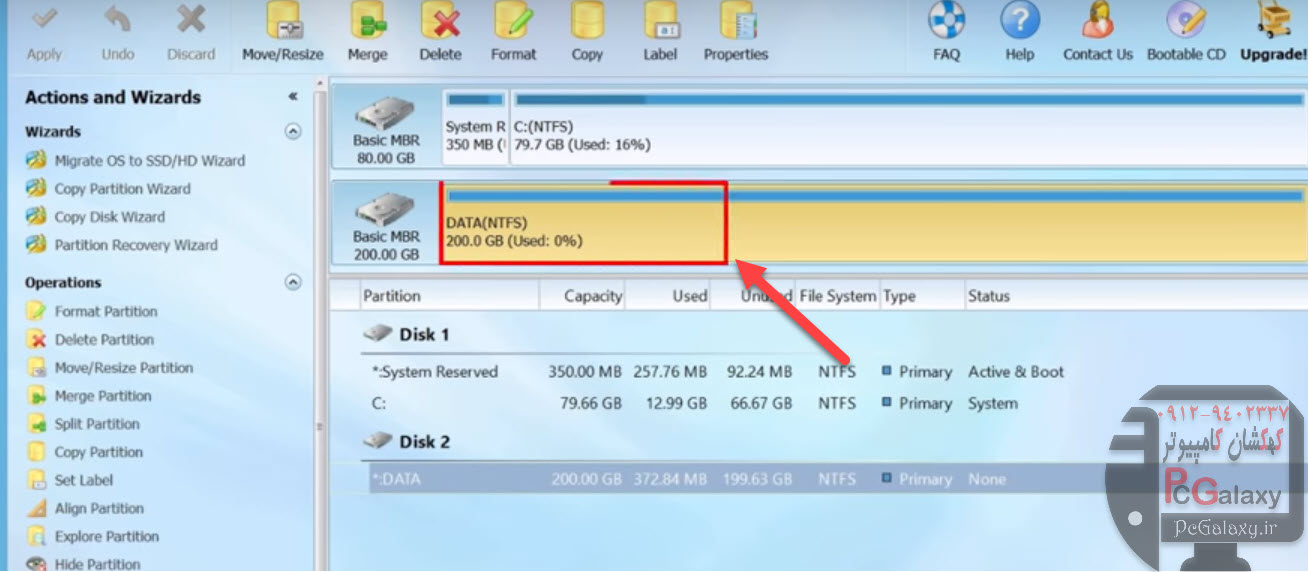
رفع مشکل raw-عکس-1
2.روی هارد یا پارتیشن Raw شده راست کلیک کنید و Delete را انتخاب کنید.
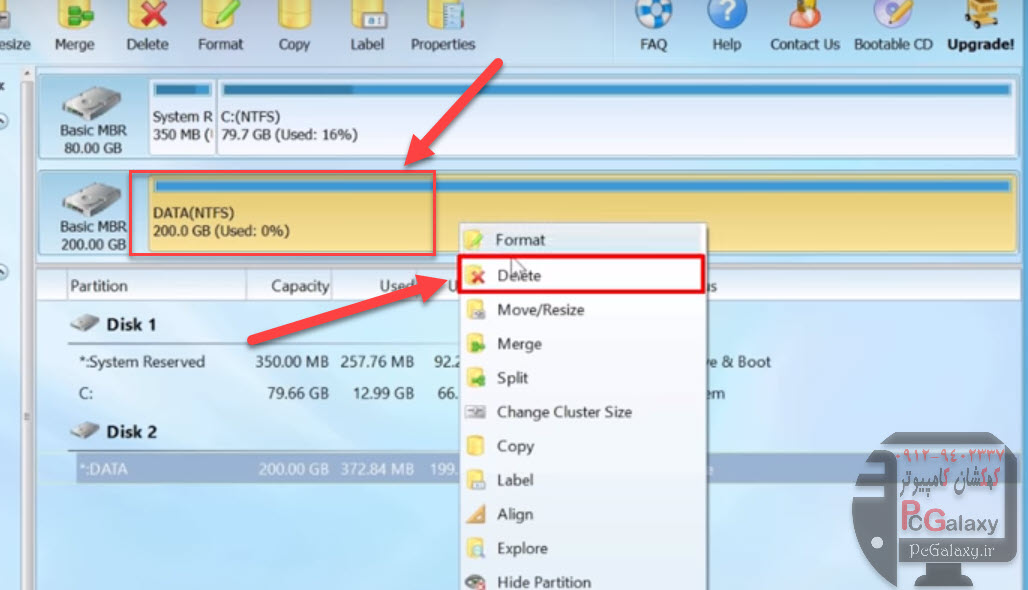
رفع مشکل raw-عکس-2
3.سپس در بالای صفحه سمت چپ روی Apply کلیک کنید.
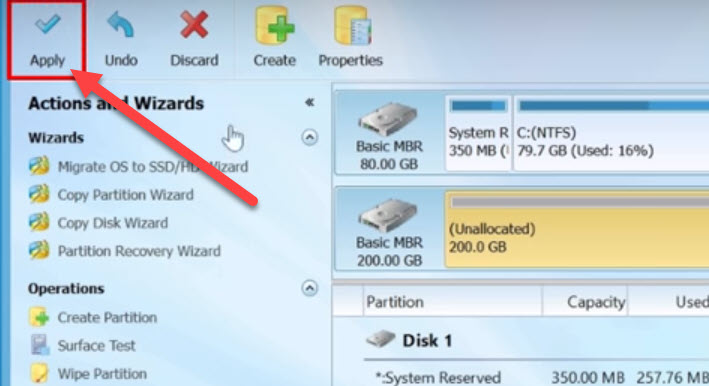
رفع مشکل raw-عکس-3
4.در پنجره ظاهر شده Yes را انتخاب کنید.
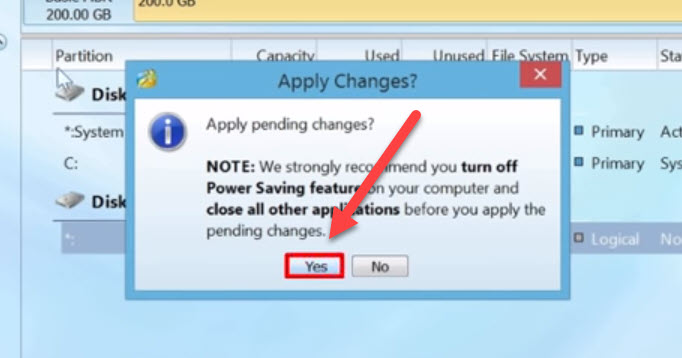
رفع مشکل raw-عکس-4
5.در پنجره بعدی روی OK کلیک کنید.
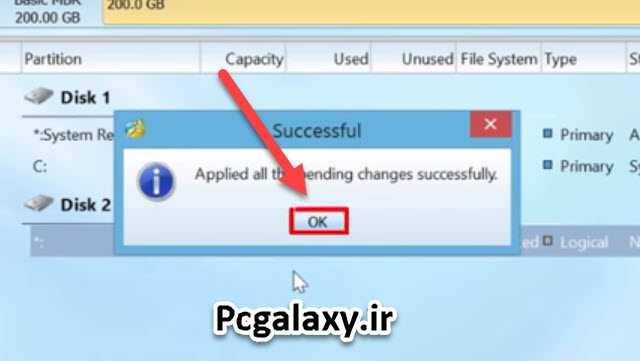
رفع مشکل raw-عکس-5
6.دوباره روی هارد خود راست کلیک و Partition Recovery را انتخاب کنید.
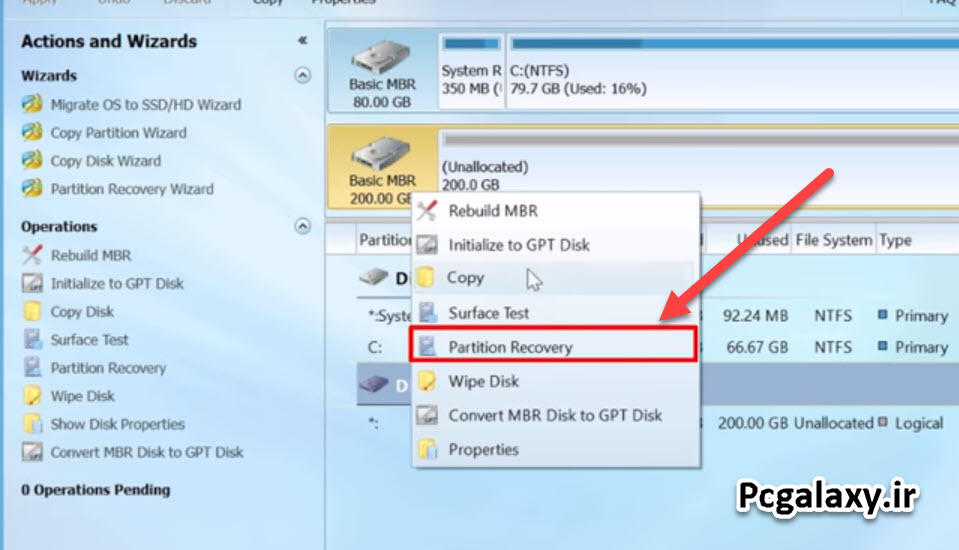
رفع مشکل raw-عکس-6
7.سپس روی Next کلیک کنید.
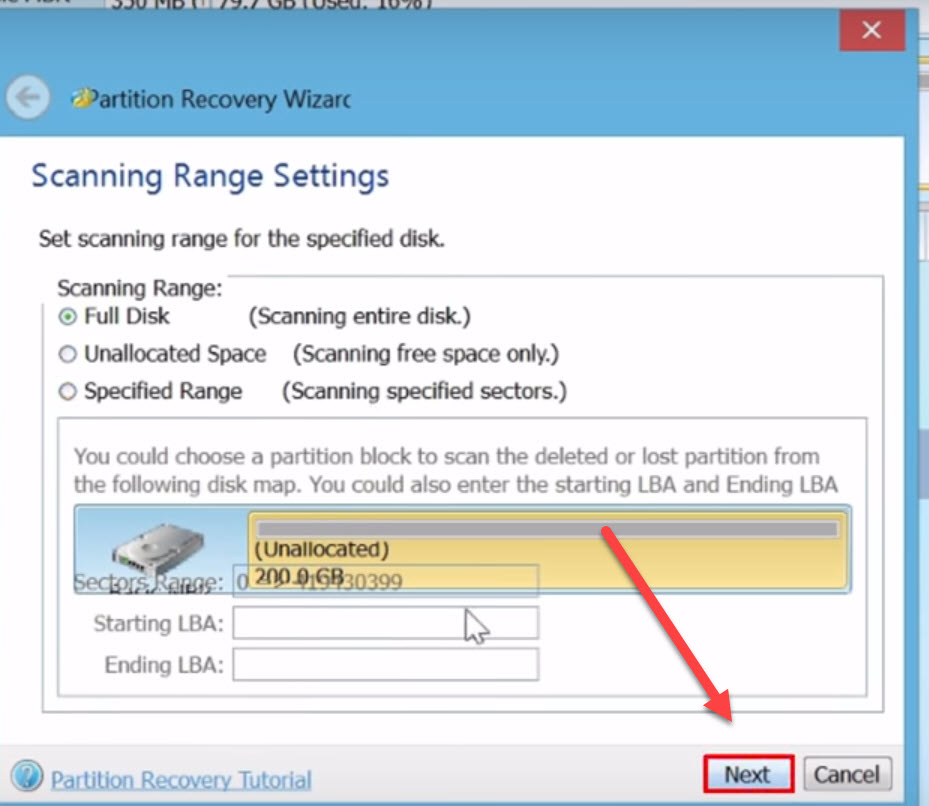
رفع مشکل raw-عکس-7
8.در مرحله بعد Quick Scan رو انتخاب و روی Next کلیک کنید.
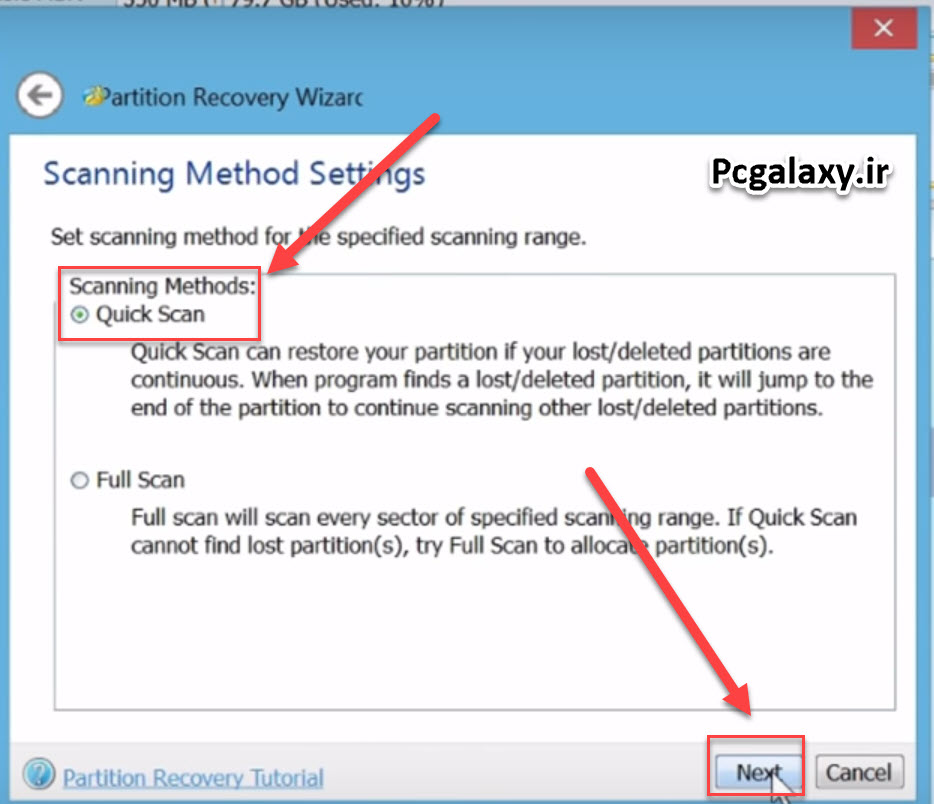
رفع مشکل raw-عکس-8
9.در کادر وسط تیک پارتیشن را فعال کنید.و روی Finish کلیک کنید.
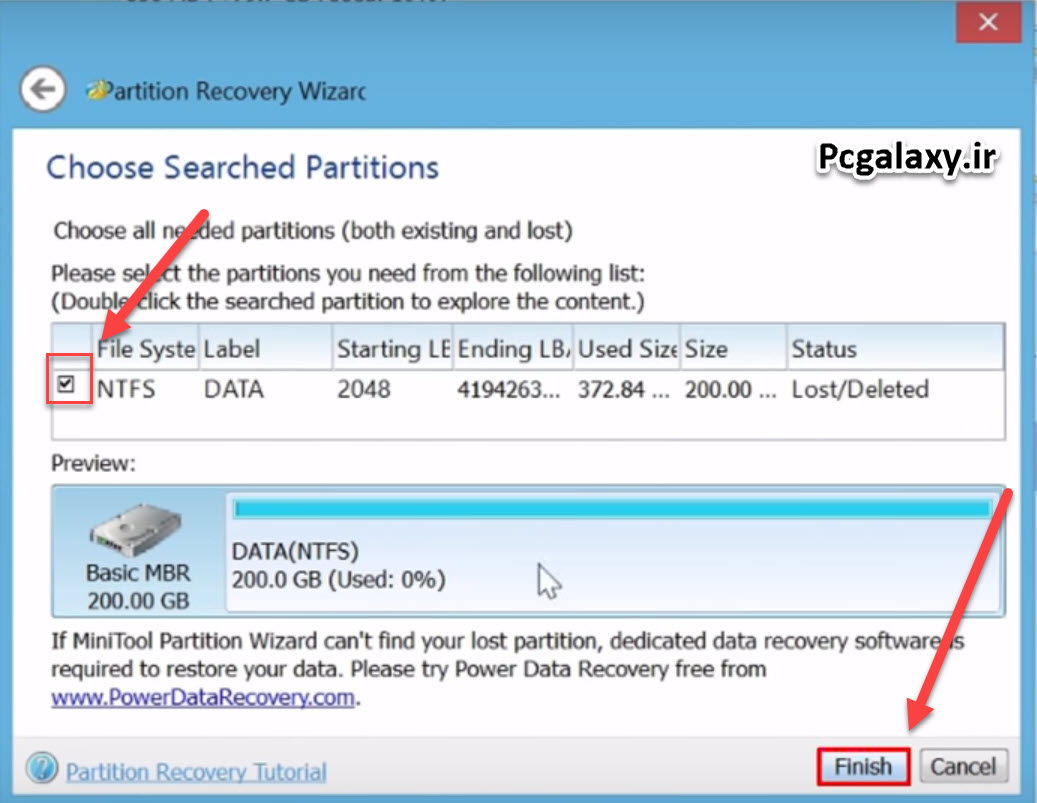
رفع مشکل raw-عکس-9
10.به پنجره اصلی نرم افزار برمیگردید دوباره روی پارتیشن خود راست کلیک کرده و سپس Change Letter را انتخاب کنید.
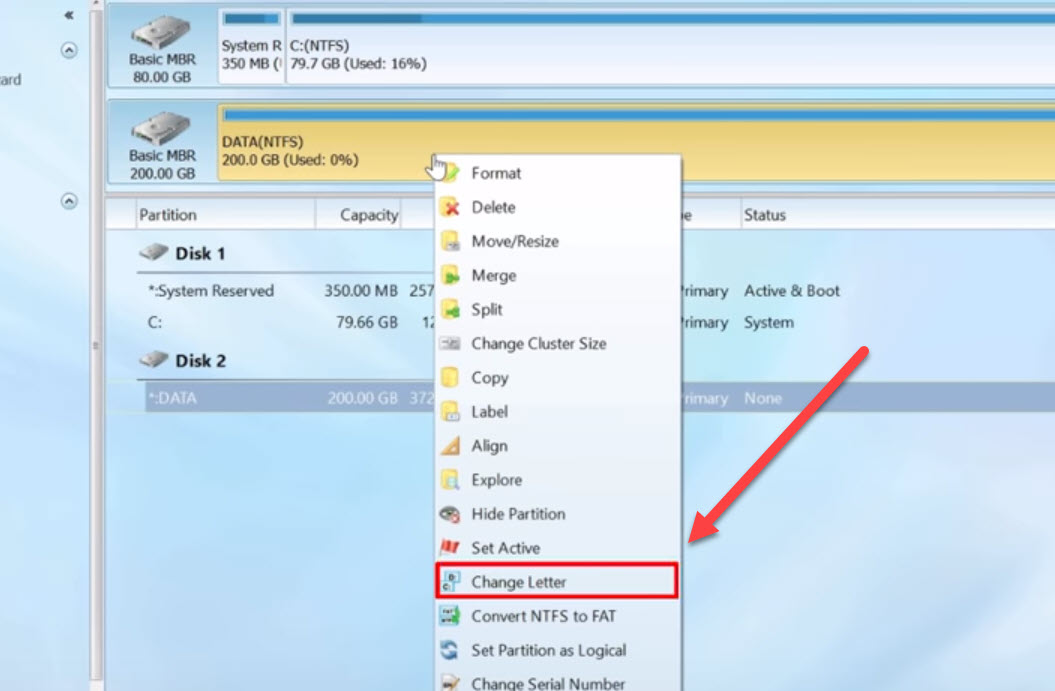
رفع مشکل raw-عکس-10
11.سپس بر روی OK کلیک کنید.
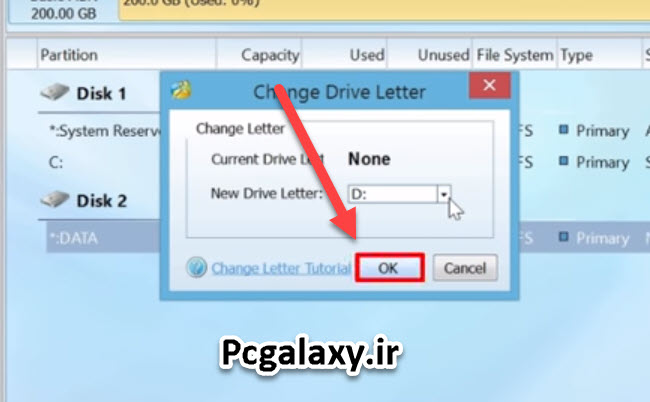
رفع مشکل raw-عکس-11
12.سپس در بالای صفحه سمت چپ روی Apply کلیک کنید.
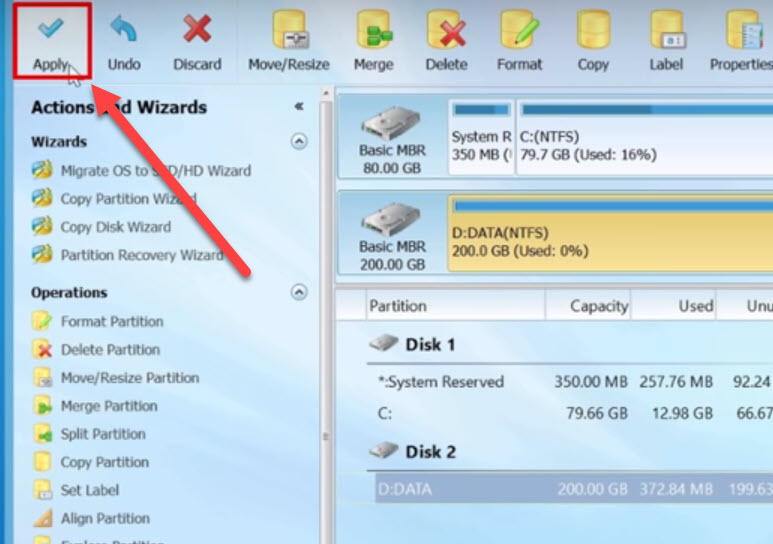
رفع مشکل raw-عکس-12
13.در پنجره ظاهر شده Yes را انتخاب کنید.
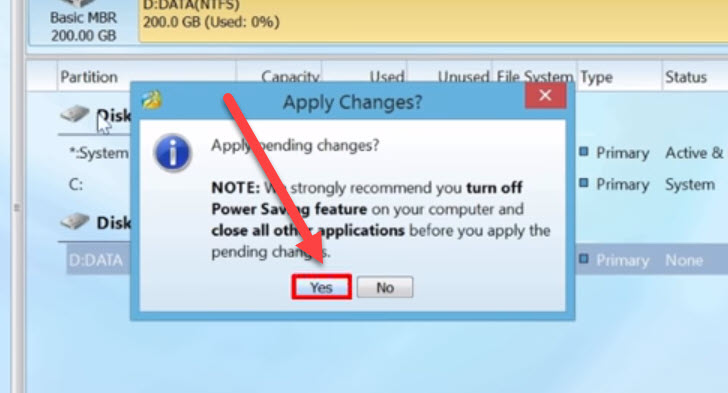
رفع مشکل raw-عکس-13
14.در پنجره بعدی روی OK کلیک کنید.تا کار به اتمام برسد
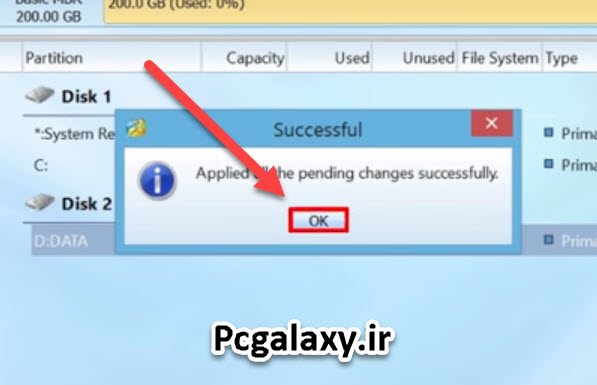
رفع مشکل raw-عکس-14
15.در انتها می توانید طلاعات خود را مشاهده کنید.
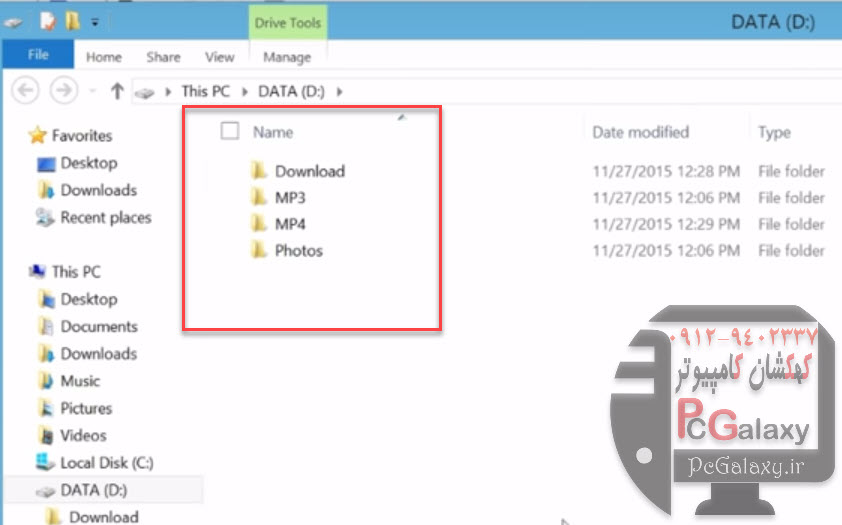
رفع مشکل raw-عکس-15
روش دوم:با استفاده از CMD
1.با استفاده از کلیدهای میانبر win+R کادر Run را اجرا و CMD را در آن تایپ و سپس OK را کلیک کنید.
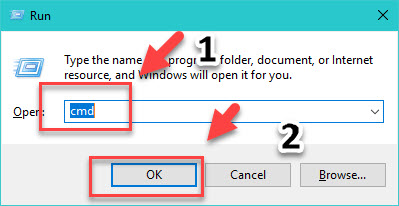
رفع مشکل raw-عکس-16
2.پنجره CMD برای شما ظاهر می شود. دستور chkdsk n:/r را تایپ کنید. و سپس کلید Enter را بزنید
نکته:(به جای n باید نام پارتیشن RAW که می خواهید رفع مشکل کنید را وارد کنید) / r به معنی پیدا کردن بخش های خراب و بازیابی اطلاعات قابل خواندن است). پس از انجام این کار، اگر شما پیام زیر دریافت کنید.
Windows has made corrections to the file system No further action is required
به احتمال زیاد مشکل پارتیشن RAW شما حل شده است. گاهی اوقات شما خطایی را تایید می کنید که CHKDSK برای درایوهای RAW در دسترس نیست، در این صورت می توانید.از روش های دیگر استفاده کنید.
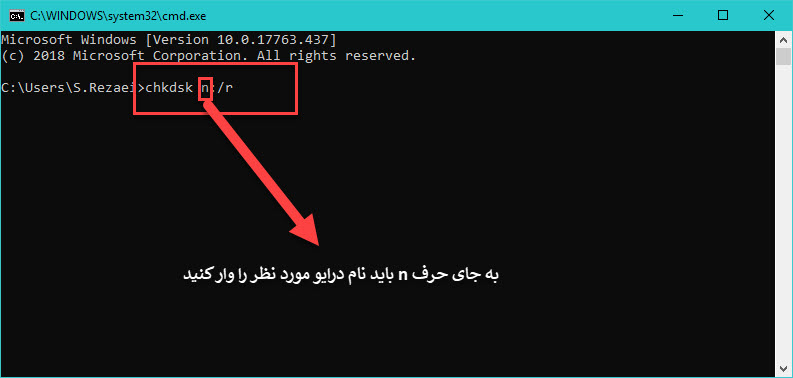
رفع مشکل raw-عکس-17
روش سوم:بازیابی اطلاعات با استفاده از نرم افزار ریکاوری EaseUS Data Recovery Wizard
- نرم افزار EaseUS Data Recovery Wizard را دانلود و نصب کنید سپس مراحل زیر را انجام دهید.
1.نرم افزار EaseUS Data Recovery Wizard را که اجرا کنید لیست تمام پارتیشن ها فلش و هارد اکسترنال شما را نمایش می دهد.
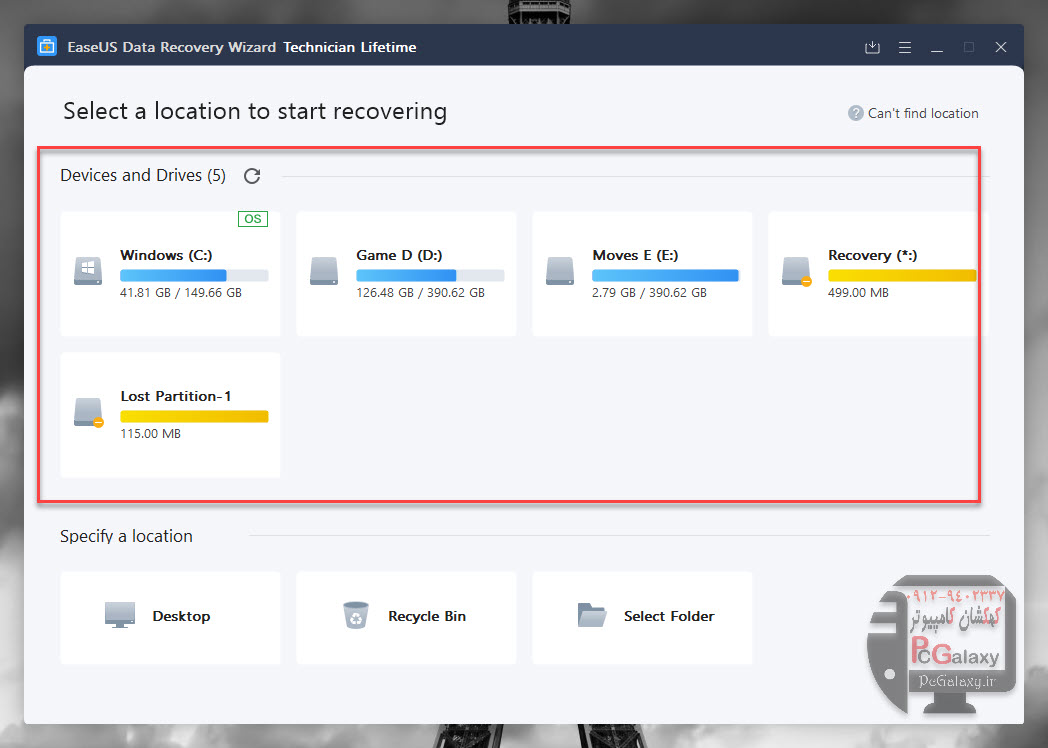
رفع مشکل raw-عکس-18
2.سپس روی پارتیش یا هاردی که Raw شده است کلیک کرده و اسکن را بزنید.
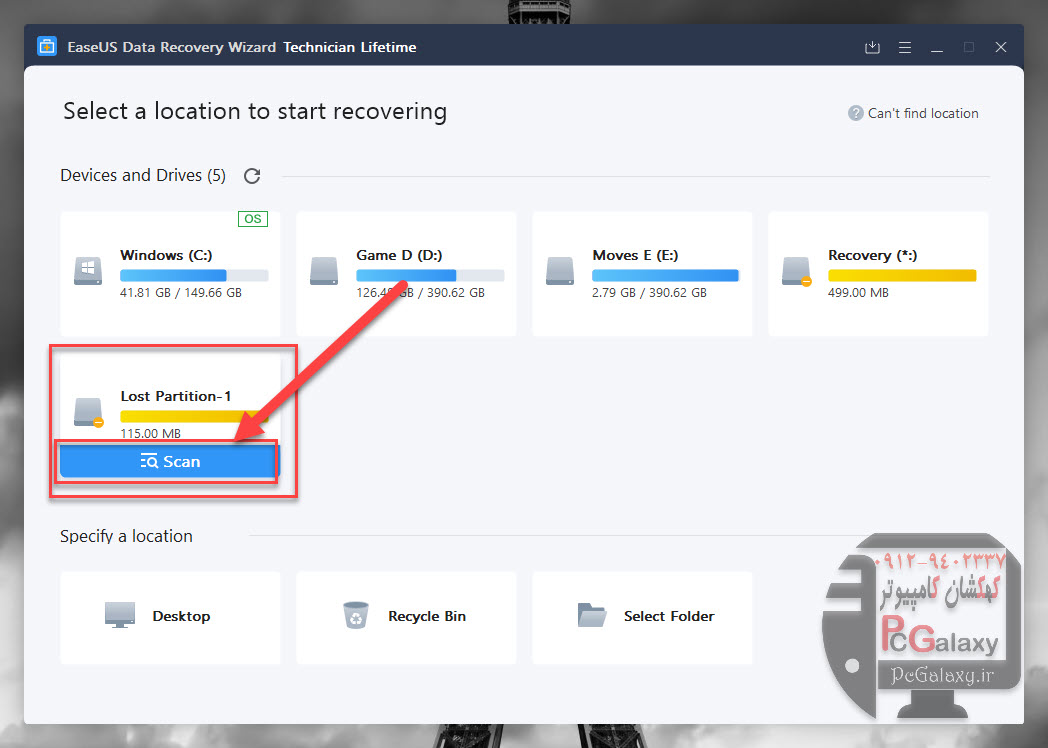
رفع مشکل raw-عکس-19
3.در سمت چپ تمام فایل های موجود در هارد شما لیست می شود.
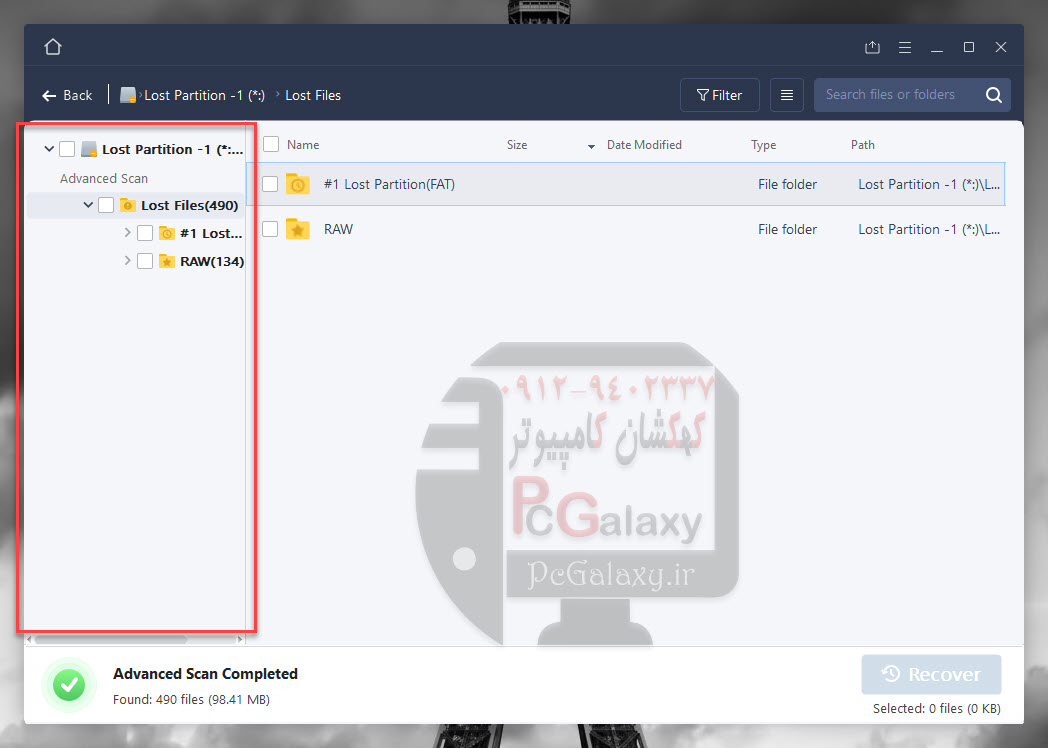
رفع مشکل raw-عکس-20
4.فایلهایی که می خواهید بازیابی کنید را تیک بزنید.
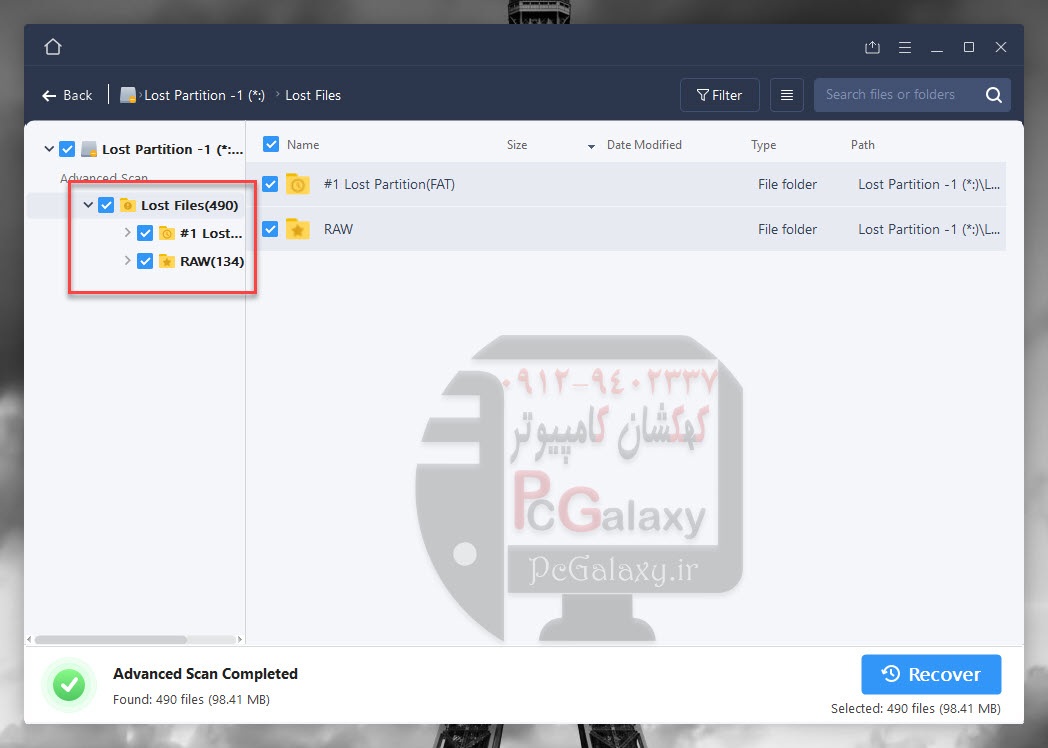
رفع مشکل raw-عکس-21
5.سپس روی گزینه Recover کلیک کنید و محلی را برای ذخیره اطلاعات خود انتخاب کنید و روی ok کلیک کنید.
نکته:حجم فایلهای انتخاب شده برای ریکاوری در سمت چپ پایین برنامه نمایش داده می شود.پارتیشنی را انتخاب کنید که فضای خالی کافی داشته باشد.
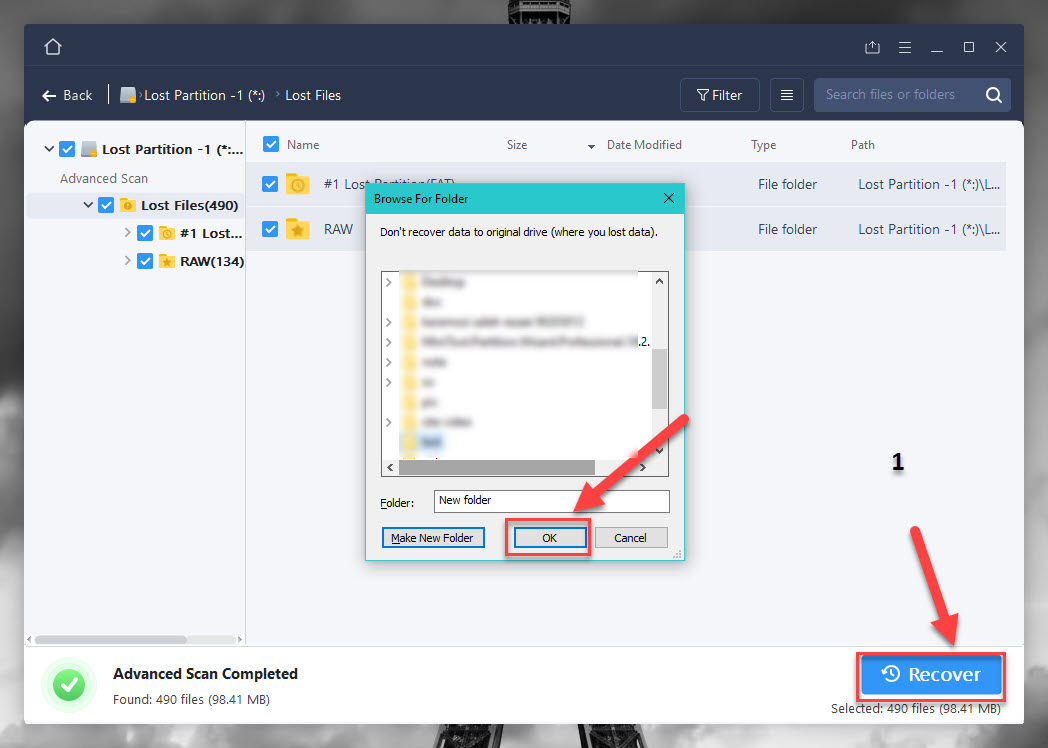
رفع مشکل raw-عکس-22
6.در این مرحله روند بازیابی اطلاعات نمایش داده می شود و بسته به حجم اطلاعات زمان متفاوتی دارد.
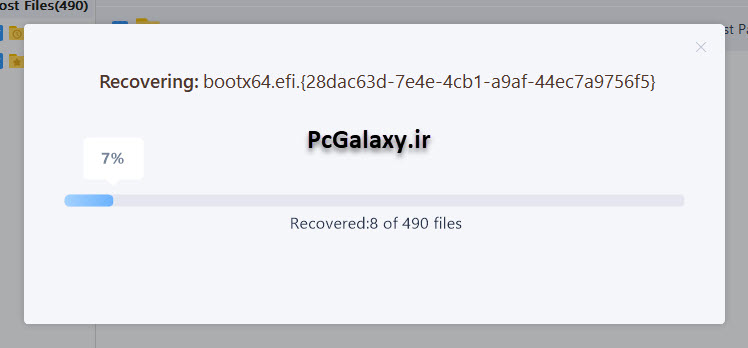
رفع مشکل raw-عکس-23
7.بعد از پایان ریکاوری اطلاعات پنجره زیر ظاهر می شود. بر روی View Recovered کلیک کنید تا فایلهای بازابی شده را مشاهده کنید.
نکته:بعد از برسی کردن اطلاعات ریکاوری شده در صورتی که اطلاعات بازیابی شده درست بود.می توانید هارد ، پارتیشن خود را فرمت کرده و اطلاعات را به آن برگردانید.
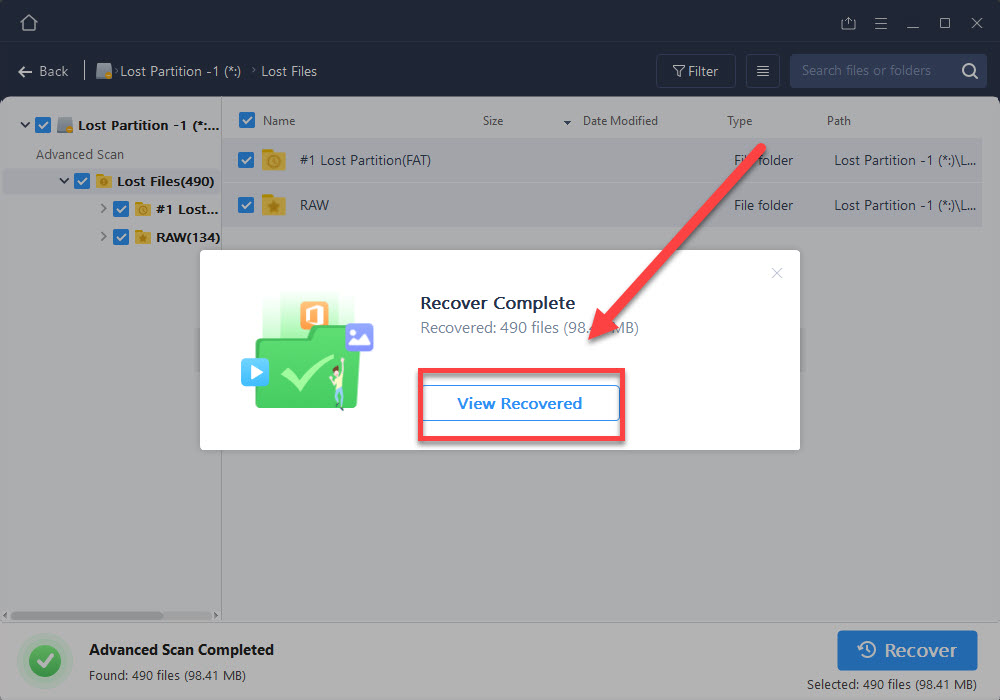
رفع مشکل raw-عکس-24
امیدواریم مقاله آموزش رفع مشکل raw از لحاظ کاربردی برای کاربران گرامی مفید واقع شده باشد.



سلام
دروووود برشما براحتی مشکل عدم شناخت و نمایش درایو هارد اکسترنال که علتش تبدیل فرمت آن از ntfs به raw بود با دستورات ساده در cmd حل شد.
سپاس فراوان از شما
خدارو شکر که مشکلتون حل شد.
خسته نباشید
من از طریق cmd اقدام کردم ، ولی متاسفانه همه چیزم از تو هارد پاک شد
شما نوشته بودید که درست میشه
ولی الان هاردم به کلی همه ی اطلاعاتش رو از دست داد
حالا چیکار باید بکنم
سلام این دستورات هارد رو پاک نمیکنه فقط ریپیر میکنه یک جا اشتباه کردید
باسلام
ممنونم از شما و درج چنین اطلاعات مفیدی
من حدود یک سال اسیر هارد اکسترنالم بودم با 400گیگ اطلاعات خودم و محل کارم کب سختی با بعضی نرم افزارها دسترسی داشتم و فقط اطلاعاتی کم حجم رو میشد خارج کرد اما نمیشد هارد مستقیم باز کرد و همیشه بعد از اتصال ب لبتاپ پیام فرمت نمایان میشد ک با اجرای دستور chkdsk f/rپس از گذشت 9ساعت و اسکن کامل هارد از فرمت راو ب ان تی اف اس تغییر و باز شد
باتشکر فراوان
big like
مشکل من با روش اول حل شاد. مررررسی